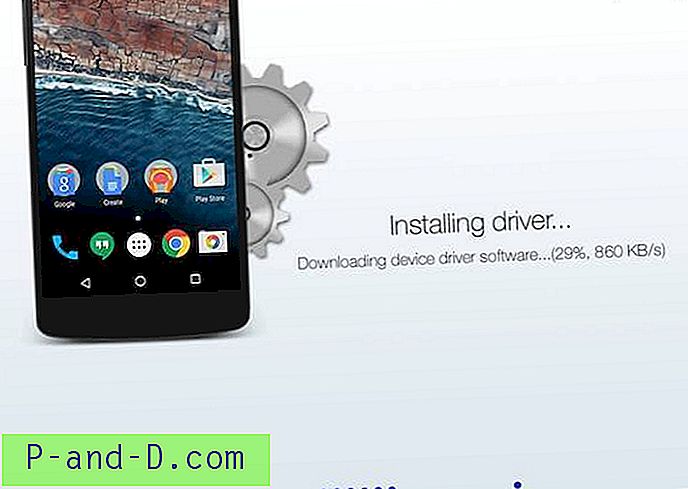Kas yra šaknis?
Įsišaknijimas yra operacija, suteikianti savo išmaniajam telefonui privilegijas operacinei sistemai valdyti sistemos failus ir procesus. Tai leidžia vartotojui pasinerti į išmanųjį telefoną ir pritaikyti įrenginį bet kokia forma.
Pastaba: Skaitytojai pataria pasirinkti savo nuožiūra. Savo rizika atlikite įsišaknijimo operaciją. Galite panaikinti savo įrenginio garantiją.
Būtinos sąlygos:
- Baterija iki 60%
- Atsarginiai duomenys
- interneto ryšys
- USB kabelis
Kaip įsišaknyti „OnePlus 3“?
„OnePlus Three“ šaknis (oficialus)
- Pirmiausia turėtumėte turėti atrakinta įkrovos įkėlimo programą ir mirksėjusią „OnePlus 3“ TWRP
- Atsisiųskite „ SuperSU.zip“ failą ir saugokite jį vidinėje OP3 saugykloje, kur ji yra lengvai prieinama
- Dabar paleiskite atkūrimo režimą iš naujo

TWRP atkūrimas
- Bakstelėkite „ Atsarginė kopija“ ir darykite atsarginę savo įrenginio duomenų atsarginę kopiją
- Bakstelėkite parinktį diegti
- Eikite į aplanką, kuriame išsaugotas „SuperSU“ failas, ir perbraukite, kad patvirtintumėte diegimą
- Dabar bakstelėkite nuvalykite ir nuvalykite Dalvik & Cache
- Perkraukite įrenginį ir ieškokite „SuperSU“ šakninės programos programų stalčiuje. Su tavimi baigta!
„OnePlus 3“ įsitvirtinimo veiksmai (naudojant kompiuterio programą)
- Atsisiųskite „Kingo Root“ programą į savo kompiuterį ir įdiekite programą.
- Įgalinkite USB derinimą „OnePlus“ įrenginyje. Norėdami tai padaryti, eikite į Nustatymai> Apie telefoną> Sukurti numerį . Dabar nuolat bakstelėkite kūrimo numerį, kol nustatymuose virš parinkties Apie telefoną pasirodys kūrėjų parinktys. Dabar pagal kūrėjų parinktį dešinėje pažymėkite USB derinimo režimą.
- Leiskite programai atpažinti įrenginį, tada bakstelėkite šaknį.
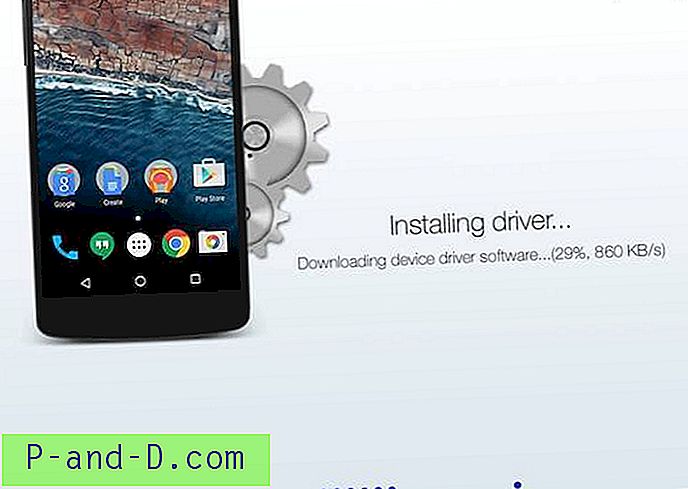
„Kingo Root“ asmeniniam kompiuteriui
- Procesas gali užtrukti kelias minutes, o po to, kai įrenginys bus paleistas iš naujo, patikrinkite, ar programos stalčiuje nėra programos „Kingo Root“.
- Štai jūsų prietaisas yra įsišaknijęs.
„OnePlus 3“ įsišaknijimo veiksmai (be asmeninio kompiuterio)
- Atsisiųskite „Kingo Root“ programą iš „OnePlus 3“
- Savo programų stalčiuje atidarykite „kingo root“ programą
- Spustelėkite „Vieno paspaudimo šaknis“
- Programa automatiškai pakeis įrenginio kodą į šaknį
- Laikykite duomenis apie

„Kingo Root“ įsišaknijimo programa vienu paspaudimu
- Atlikite ekrane pateiktus nurodymus, kad įrenginys įsišaknijęs.
Pastaba ir išvada: „ DigitBin“ neatsako už žalą, padarytą jūsų įrenginiui, atlikite šią operaciją savo pačių rizika. Žemiau pakomentuokite bet kokią pagalbą. Mėgaukitės įsišaknijimu!